「ThinkPad X1 Carbon」のレビュー|伝統を引き継ぎ新しい価値を紡ぐ堅牢なUltrabook

レノボから発売された初のThinkPad ウルトラブックである「ThinkPad X1 Carbon」が、やっと手元に届いた(頂いちゃいました)ので気になる点をレビューしていきたいかと思います。
購入モデル
購入したのは、最上位モデル(Core i7で、メモリ4GB)です。最上位モデルのメモリを8GBに出来ないというのは意味がわからなかったのですが、そのうち8GBも選択できるようになると言う噂です。
発売初日に某所で配布されていた5万円オフという途方もないクーポンを利用して購入した模様です。そうでなければ、Ultrabookとしては高いです。でも、丈夫なUltrabookという観点からは、他の選択肢がないというのも事実なので、それくらいの価値があると思う人も十分いるでしょう。
重さ・軽さ

14インチモデルとしては小さく、薄く、軽いのは間違いありません。1.36kgというのは、9セルバッテリを搭載したThinkPad X201sとほぼ同じ位のようです。持ち運びもなんとかなる重さかと思います。ただし、本体がいかに軽くても、ACアダプタがでかく重く、下位互換性もないコネクタなので、可搬性と言う点ではそこまで評価できるものでもありません。そもそも、この大きさが必要なのかと言う感じですし、持ち運ぶならもうちょっと小さく軽いマシンでいい気がします。この14インチで持ち運びできる重さという点にどれだけ意味を見いだせるかというのはユーザー次第かなと思います。
| 機種 (バッテリ) |
X1 Carbon | X201s (4セル) |
X201s (6セル) |
X201s (9セル) |
|---|---|---|---|---|
| 重量※ | 約1.36kg | 約1.1~1.19kg | 約1.2~1.32kg | 約1.39~1.45kg |
| 稼働時間※※ | 約7.8時間 | 約4時間 | 約8.1時間 | 約13.6時間 |
| ACアダプタとの総重量(AC重量) | 約1.76kg(424g) | 約1.45kg~1.5kg(305g) | 約1.5kg~1.6kg(305g) | 約1.7kg~1.8kg(305g) |
| その他 | ・Think Engine(RapidCharge / ハイバネーション時の消費電力が少ない / その他ストレージと電源管理チップとの通信によるセキュリティ性向上などの実現) | 出っ張らない | 出っ張る。キーボードに傾斜が付く | 厚くなり出っ張る。キーボードに傾斜が付く |
※重量は搭載パーツによる違いがあります。公式の情報およびネット上の実測値を集めてみたデータです。
※※稼働時間は、利用方法によって大きく異なります。公称値がベースになります。(個人的な感覚では、公称値=最大値です)
ボディの剛性・質感
非常に良いです。この点は、一番のお気に入りポイントです。液晶側のさすがのカーボン素材は、剛性について心配になる感じではなく、むしろ頼もしい感じです。
また、キーボードがあるボディ内側のパッドレストにもなる部分が、さらさらな触感で触っていてとても気持ちが良いです。かなりの負荷をかけないとこちら側は熱くならないことと相まって、非常に快適な作業環境であると思います。
Macbook Airのアルミの質感も好きなのですが、冬に、とても冷たいことがマイナスでした。X1 Carbonは、そんなこともなく年中快適そうです。
このX1 Carbonの質感は、これからも引き継いで欲しいです。
キーボードとポインティングデバイス
基本的な感想
 キーボードは、アイソレーション+6列になっています。すでにいくつかのモデルで先行して採用され、現行モデルから全モデルがこのタイプになったようです。
キーボードは、アイソレーション+6列になっています。すでにいくつかのモデルで先行して採用され、現行モデルから全モデルがこのタイプになったようです。
とはいえ、X1 Carbonは、ファンクションキー(キーボード一番上のF1~F12)が、単にずらっと並んでいるだけでなく、ちゃんと4つ毎にスペースが空いており、従来型のキーボードと同様になっています。これのおかげでミスタイプしにくくなっています。
アイソレーションキーボードは、Macbookが全面的に採用し、VAIOが続いて一気にメジャーになったイメージなのですが、そんなに悪くない形態だと思います。ただ、それはあくまでも普通のPC用という意味で、ThinkPad用としては後退じゃないかという意見があるのは仕方が無いところだと思います。
この点、ThinkPad X40→Thinkpad X201s→ThinkPad X1 Carbonという仕様歴からすると、個人的には、仕様歴順に良かったなという感触を得ています。つまり、X40>X201s>X1 Carbonという感じです。
総合的に見て、従来のThinkPadと比べるとやはり劣ります。企業の購買担当が6列に慣れ親しんでいて入札で負けるのが変更の原因という話でしたが、なぜ業務効率が下がる変更をするのか理解に苦しみます。7列に慣れ親しんだ人が、6列に慣れ親しんだ人に合わせなければならないのは不条理ですらある気がします。
とはいえ、Macbook Airと比べれば、当然こちらの方が良いのは間違いないです。深みがあるので疲れにくく、一つ一つのキーの押し下げ感がはっきりしています。
業務でMacbook Airを使っていたのですが、X1 Carbonの方が楽ですので、手首の痛みも和らぎそうです。この点では嬉しい感じです。
良い点
 おそらくアイソレーションタイプでは、ThinkPadのものが最もよく出来たキーボードであるかとは思います。疲れにくい工夫、ちゃんとしたクリック感、キー配置、バックライトなど完成度は高いです。
おそらくアイソレーションタイプでは、ThinkPadのものが最もよく出来たキーボードであるかとは思います。疲れにくい工夫、ちゃんとしたクリック感、キー配置、バックライトなど完成度は高いです。
キーの配列・配置については、後述する部分がクソなのですが、それ以外については、おおむね良いかと思います。例えば、「DelとBackSpaceが別」「Home、End、Insertがちゃんと独立キーとして存在する」など、慣れると外せない要素があります。
バックライトキーボードについては、以前のThinkPadでは、上部からキー面を照らすThinkLightがありました。以前からのものが、書類を参照する際には良いですが、キートップがはっきり見えるという点においては、こちらの方が良いです。実際に書類を見ることはあまりありませんでしたので、個人的にはこれで良いかと思います。
 意外に気に入っているのが、左下のシール。カラーでは無く、シンプルな二色構成になっています。本機のスマートさを損なわず素晴らしいです。
意外に気に入っているのが、左下のシール。カラーでは無く、シンプルな二色構成になっています。本機のスマートさを損なわず素晴らしいです。
悪い点
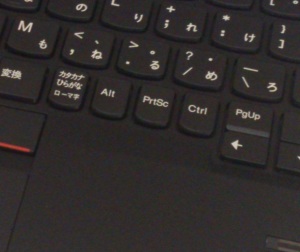 6列になったのも微妙ですが、それ以上に右Prtsc(PrintScreen)キーが謎です、右Altと右Ctrlの間にPrtScキーがあるのです。また、なぜX201sよりも横幅が広いのに、X201Sよりも右Ctrlキーが小さくなるのか果てしなく謎です。右Ctrlのミスタイプが発生しイライラします。しかし間違えてPrtScをおすたびクリップボードが書き換えられてしまうわけで、個人的にはクソ配列だと思います。X121eでもこの配列らしいですが、横幅が違うのに同じ配列にする意味も分かりません。ここにPrtScキーを配置する何か深い理由があるのか教えて欲しいです。
6列になったのも微妙ですが、それ以上に右Prtsc(PrintScreen)キーが謎です、右Altと右Ctrlの間にPrtScキーがあるのです。また、なぜX201sよりも横幅が広いのに、X201Sよりも右Ctrlキーが小さくなるのか果てしなく謎です。右Ctrlのミスタイプが発生しイライラします。しかし間違えてPrtScをおすたびクリップボードが書き換えられてしまうわけで、個人的にはクソ配列だと思います。X121eでもこの配列らしいですが、横幅が違うのに同じ配列にする意味も分かりません。ここにPrtScキーを配置する何か深い理由があるのか教えて欲しいです。
ただし、ITMediaの過去記事によると、
7段配列と6段配列の話になると、多くの関係者が“日本以外では、このことが大きなテーマとなることはない”と語る
とのことです。(“Sandy Bridge”も“Fusion APU”も選べます:「ThinkPad X121e」の性能を“手広く”試してみた (1/3) – ITmedia PC USER)
とはいえ、日本語配列は、日本だけですからそれも当然といえます。おとなしくUS配列にしろと言うことでしょうが、後から入れ替えができないX1 Carbonの特性から困りました。
まぁ、慣れろということでしょうね。ここが一番の不満どころです。
バッテリとRapid Chargeとサスペンド
バッテリーは、取り外せず、交換できないという点が最大の欠点です。14インチモデルにしては時間が持つのはUltrabookとThink Engineのおかげかと思います。
Rapid Chargeは、30分で80%の急速充電が可能という機能です。これがすこぶるよく動作し、とても便利です。ただし、そのために90VのACアダプタが必要なようで、ACアダプタがでかくなってしまったのが残念です。
レノボは、至急次モデル開発の前に、ACアダプタを小さくする努力をすべきだと思います。軽量化して便利になっても意味がないと思います。(ここらへんは、Haswellなどのプラットフォーム革新で、満充電時の最大動作可能時間が、実利用・実測で10時間を超えてくるならば必要ないという方もいると思いますが、それでもACアダプタは持ち歩く人が多いはずです。)
なお一番個人的に感心した点として、スリープ(ディープスリープ)時の待機電力が少なく、X201sよりも安心してスリープ状態で持ち歩けそうです。ここは、Macbook Airの長所をちゃんと取り込んでくれて嬉しい部分です。
試しに、業務終了時に充電満タンで本体を閉じ、次の日の朝開いたときの電池容量は、98%でした。すばらしいです。
個人的に、ThinkPadの新プラットフォームで、一番注目しているのが、この電源周りの独自管理機構である「ThinkEngine」です。あまり表立って注目されることがないのが意外なのですが、非常に良く動作し、安心感があります。
Macbook Airの優れた点として電源周りの優秀さがあります。これは、ハードとOS/ソフトのベンダーが一緒のために統合されたシステムとして提供できるからです。この点は、OSとハードウェアベンダーが分離せざるを得ないWindows/Ultrabook陣営では不利ですが、この点をThinkPadはすでにクリアしているといえます。
ここをクリアしないと、打倒Macbook Airとはいえない点ですが、地味に実現は難しいのではないかと思っていたのでここは開発陣に脱帽な部分です。(どうも、Windows 95登場前後のAPMとか、ACPIとかの動作の不安定さを経験しており、電源周りの安定性は気になるタチなのです。)
動作の感じ
さすが最新のマシンという感じで、非常にキビキビ動作してくれます。私のX201sは、SSDに換装して利用しており非常に快適ですが、その快適性を悠々上回ってくれるのがすばらしいです。
動作のキビキビさ、ボディの薄さ、ワイドでデカく解像度も低くない液晶などを目の前にしていると、とてもスマートなマシンであるという印象を受けます。
通常の動作だけでなく、電源周りも安定していますし、無線LANのコネクション・切断/復帰も非常に早いです。ここらへんもThinkPadならではの努力があるようですが、まるでMacのような統合されたシステムとしてのマシンを利用しているのではないかと思うくらいです。
地味ですが、こういう地味な細かいところに煩わしさを感じなくて良いというのは、作業に集中できて非常に良いです。
気になる点
ThinkVantage Toolsの一部がプリインストールじゃない
ThinkPadといえば、メーカー純正のユーティリティが揃っていることがポイントです。バックアップ・システムの復元、ネットワーク接続、ポインティングデバイス、システムアップグレードなどの基本的な部分に必要なユーティリティが、ThinkVantage Toolsとして提供されています。
ThinkPad X201sにおいては、すべてプリインストールされていたのですが、X1 Carbonですと、どうも全部はプリインストールされていないようでダウンロード・インストールする必要がありました。
普通に、ThinkVantageのメニューを表示すると、「***のインストールについてはこちらをクリック」というように表示されてダウンロード画面に飛ぶ感じです。特段不便では無いのですが、「?」でした。
スリープ復帰時の液晶の白化現象
スリープ復帰時、液晶がやけに白くなります。しばらくすると通常の表示になりますが、これは何なんでしょうか。
Access Connectionsの表示が変
なんかタスクバーの表示が変なんですよね。プリインストールじゃ無かったのですが、X1 Carbonへの最適化が済んでいないのでしょうか。Access Connectionsを使わなくても別に接続できますし、快適なので良いのですが、X201sで右下のアンテナ表示に慣れていたので、無いとちょっと戸惑います。
ThinkPad X1 Carbon考
Macbook Airみたいだといいましたが、個人的には、Macbook Airは、ほぼ全てのユーザーにオススメ出来る完成されたフォームファクターだと思っています。そして、IntelもそれをUltrabookという形で推進しており、その点で、このThinkPad X1 Carbonが、これからのThinkPadの方向性を基礎づけるものだという話は納得がいく話です。
しかし、ThinkPadは、Macbook Airが提案する価値とは異なる優れた価値を持ったブランド製品でした。堅牢性や優れたキーボード、TrackPointなどの価値に加えて、ほぼすべてのモデルで保守マニュアルが公開され、必要な部品は部品単位で購入・取り寄せができ、自分で交換することができるという価値も持っていました。
この点で、X1 Carbonは、後退してしまっています。堅牢性は保たれていますし、キーボードも相対的に見て優れています。TrackPointも維持されました。しかし、本モデルは、部品の交換という部分がすっぽりと消えてしまったのです。
部品の交換は、長く使おうとすればするほど必要になります。その最たるものがバッテリです。私が利用しているX201sも、購入から1年半が経ち劣化してきています。液晶のバックライトも寿命がありますし、HDDやSSDも言わずもがなです。
しかし、保守マニュアルを見て、自前で部品の交換をするというニーズを持つ人はごく一部で、多くのユーザーは、「堅牢で便利でスマートなマシンを求めているのではないか」というのが、Macbook AirやX1 Carbonがたどり着いた答えのようです。
以後、ThinkPadは、ビジネスユースというよりかは、むしろコンシューマをターゲットにした製品作りによりシフトしていくということかと思います。
これは、IBM時代にi Seriesで試みて失敗した方向性じゃないかと一瞬思うのですが、i Seriesの失敗の原因は、当時の価格付け(ThinkPadとしては安いが一般的には安いとはいえない)と、ThinkPadを名乗りながら堅牢でなく動作も不安定だった点が主な原因ではないかと見ています。
つまり、安かろう悪かろうなだけだったと思うわけですが、このThinkPad X1 Carbonは、まだ高いですがクーポンを使用することでそれなりに安くなりますし、またニーズを満たす堅牢性・機能性・スマートさなのではないかとも思っています。
一部ニーズを切り捨て、Macbook AirとThinkPadの良いところをマージし昇華しようと試みた結果が、この「ThinkPad X1 Carbon」だったのではないかと思うわけです。そう考えると、個人的には寂しいですが腑に落ちます。
まとめ
とてもよく出来たマシンだと思います。頑丈なUltrabookがほしい人で、この価格と大きさが許せる人は買いかと思います。
作業環境として非常に気持ちがよく作業が出来るマシンです。シルキーなパームレスト、不満点はあるが他のPCと比べたら圧倒的によく出来たキーボード、安定した電源管理、ワイドで低くない解像度の液晶画面など、作り込まれて統合されたマシンになっています。
しかし、クラシックThinkPadの良さが良いという人にはお奨めしません。持ち歩き主体な方には大きいですし、据え置きで使うならTシリーズやはたまたLシリーズでも十分という人は多いでしょうし、微妙なところです。
ACアダプタがでかい、これまでのACアダプタが使えない、単体での拡張性に乏しいなどの問題点も気になる方は気になるでしょう。
Macbook Air 13インチの頑丈なWindows版だと思うとわかりやすいマシンです。個人的には、Macbook Air 11インチ対抗のX1 Carbonが出たらとても欲しいです。
参考リンク
- ThinkPad X1 Carbon | 製品 | Lenovo | (JP)
- 【笠原一輝のユビキタス情報局】 変わるThinkPad、変わらないThinkPad ~6列キーボードになった意図とは
- ASCII.jp:UltrabookになったThinkPad ThinkPad X1 Carbonの実力は|西田 宗千佳のBeyond the Mobile
- 仕事用なら買い!ウルトラブックThinkPad X1 Carbonの実用度 – デジタル – 日経トレンディネット
- 14型液晶のウルトラブック「ThinkPad X1 Carbon」が物欲をそそる! – デジタル – 日経トレンディネット
- ThinkPad X1 Carbonの実機レビュー/打ちやすいキーと見やすい画面 – the比較
- 微妙な違いが意外といい:使うほどに好きになる──「ThinkPad X1 Carbon」と試しに付き合ってみた (1/5) – ITmedia PC USER
- ThinkPad Tablet 2もチラ見せ:「ThinkPad X1 Carbon」が薄く軽くなった理由 (1/3) – ITmedia PC USER
- 価格.comマガジン 新しいThinkPadの幕開け!「ThinkPad X1 Carbon」詳細レポート


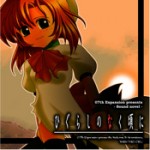



ディスカッション
コメント一覧
PrtScの配置について検索しててこちらにおじゃましました、X260ユーザーです。
キーボードショートカットを多用する身としては最悪の配列で、『悪い点』の記事にホント同意します。
スクショを撮るビギナーには使いやすい位置だろうなと個人的には思ってます。